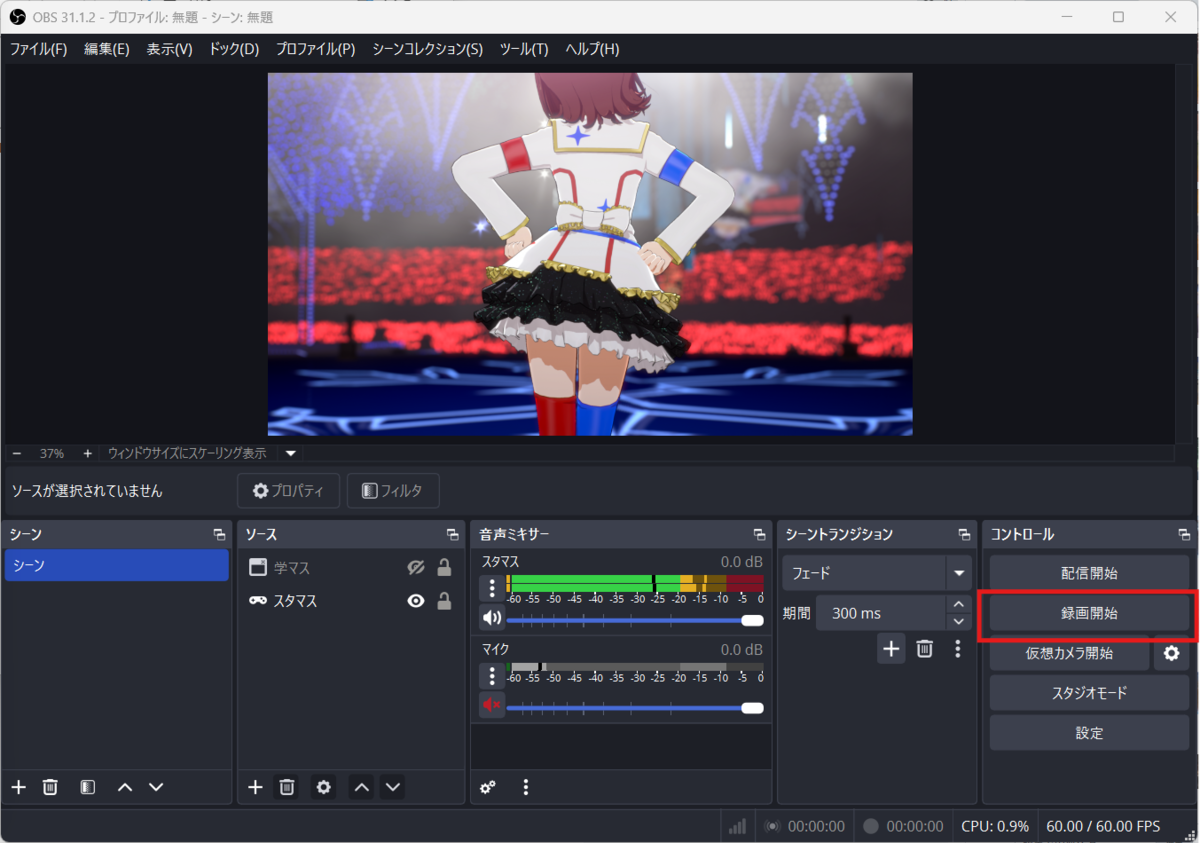🎮 ゲームセンター録画機の使い方ガイド
たまにゲームセンターで録画機が設置してありますが、説明書がなかったり、分かりにくかったりと色々苦労したので誰でも分かるようにまとめます
ちなみにgigo、シルクハットぐらいでしか設置してあるところを知らないので抜けがあるかもしれないです
ここに書いたのは私の近くのゲームセンターの話がベースになっています。
重要な注意事項
使用するゲームセンター内のルールが正しいので、地元のゲームセンターのルールを優先してください。
録画機には大きく分けて以下の3つあります。それぞれの機械に従って操作してください
💻 PCタイプ
ゲームの画面と音をPCに写して、PCで操作・録画するタイプです。OBS Studioという有名な録画ソフトを使用している場合がほとんどです
📹 録画機タイプ
専用の録画機を使用するタイプです。色々な見た目、機能の録画機があります
時間になったら店舗に行きます
店員に予約していることを伝えます。その時にメールを確認することもあるので注意
そうするとPCにログインしてくれます
基本的に直ぐに録画できる設定にしてあるので確認だけです
設定変更について
場所によっては設定変更不可なので変える時は店員に確認を取って、最後に戻すことを忘れないでください
確認する場所は以下の3つです:
- ゲーム画面が映っていること
- 音声ミキサーの上が音量に従ってカラーバーが動いていること
- 動いていない場合はシーンやソースを選択してみてください
- それでもダメなら店員さんに聞いてください
- 音声ミキサーの下がカラーバーがないこと
- 動いていたら音声マークを押してミュートにしてください

ゲームをします。
録画停止ボタンを押します。
ボタンが録画開始になれば停止できています。

メニューバーの検索に上で確認した録画ファイルを入れてエンターを押す

録画機タイプの特徴
色々な見た目、機能の録画機があります。中にはPCが無いと録画内容が確認できないものもあります。PCと異なり、簡単な操作で録画できたり、対応する保存用のメモリーが豊富だったりします。今回はほぼすべての録画機で対応しているUSBを元に説明します。


録画ボタンは機種によってさまざまですが、ある程度分かりやすいようになっています。
録画が開始されるとランプが赤になります。


ゲームをします
録画時と同じボタンを押します。
録画が終わったらランプの色が緑になります。
🚨 録画時の注意
- 設定を変えたときは、必ず元に戻す
- 5分で5GBの設定になっていたときは殺意が沸きました
- 録画が終わったら録画を止める
- 録画機の中には録画状態でUSBを抜くと画面が黒くなっちゃいます
- 録画データは削除しておく
- PCの容量を食うので自分の録画データは削除してください
- (私用のアカウントを使ったとき)アカウントをログアウトと削除してください
- ゲームセンターは困らないと思いますが、悪意を持った人が見たらいたずらし放題です。Chromeにアカウントが残っているのを何度も見ました。